VivaldiではGoogle Chrome でおすすめされている拡張機能(アドオン)が動作不良を起こすことがあります。今回はバグ対策について「Session Buddy」を例に取って解説します。この拡張機能はVivaldiに入れるとアイコンが消えてしまいます。今回、Webパネルにアドレスを貼り付けることで普通に使えるようになったので、個人的なメモ代わりにに記事を作成しました。
Vivaldi を Google Chrome の代わりに使用しています。今の所、本当に困ったことはありませんが、「拡張機能(アドオン)」周辺のバグが色々あります。「Session Buddy」は実際には機能しているのですが、アイコンが出てこないので使いにくい。
このバグは Vivaldi の webパネルに「Session Buddy」のアドレスを貼り付けることで普通に使えるようになります。
Vivaldiの場合、前回のセッションを記録しておく機能があらかじめ付いているので、必要がないかもしれませんが、特定のセッションをアーカイブする機能もあり、入れておいて損はありません。
それでは見ていきましょう。
Google Chrome 拡張機能とVivaldiのバグについて
「Chrome」の拡張機能は「Vivaldi」でも使用できるのはよく知られています。しかし、一部の拡張機能は動かなかったり、バグが出たりします。
例えば「Vivaldi」デフォルトの機能と競合してしまうと拡張機能が動かない可能性は高くなります。
それでも「Vivaldi」独自の機能は魅力的なので使い続けたい。Webパネルなんかは「Chrome」にも付けてほしい。
現在フリーソフトや拡張機能を組み合わせて、「Chrome」でも同様の使い方ができないか模索しています。手応えはあるので、別の記事で紹介しましょう。
○ Vivaldiに「Firefox」で有名なツリー型タブを導入してみたという記事
○ Vivaldiのツリー型タブのテーマ(外観を)を「Dark Theme」に変更したという記事
拡張機能「Session Buddy」の Vivaldi バグ対策
拡張機能「session buddy」は今開いているタブを記録する拡張機能です。とても便利な拡張機能で、多くの人が利用しています。おすすめなので是非利用して下さい。下のリンクから公式サイトに行くことができます。
「Chrome」の拡張機能はアイコンがアドレスバーに並んで表示され、クリックすることで機能します。「Vivaldi」ではこのアイコンが表示されません(現在は修正済)。
拡張機能のアイコンが表示されないと使用することができないですよね。では実際には動作していないのでしょうか? いいえ、バックグラウンドでは動作しているみたいなんですよね。
動作チェックをしてみましょう。やり方は「Session Buddy」以外の拡張機能を右クリックして下さい。POPUPが開きますから、その中の「拡張機能の管理」をクリック⇒並んでいる拡張機能の中から「Session Buddy」を探しましょう。以下のように表示されているはずです。その中の「詳細」をクリックして下さい。
詳細をクリックすると、「Session Buddy」の拡張機能を解説しているページが開かれます。バージョンなどが書かれているはずです。そこを下の方にスクロールしていくと、以下の様に表示されています。そこで、拡張機能のオプションと書かれているところをクリックしてください。
そうすると、「Session Buddy」のオプションの設定画面が開きます。以下の様に表示されていると思います。オプションの設定についてここでは説明しません。そのまま設定画面を閉じてしまってもいいですし、そのまま設定画面のアドレスをコピーしてもいいです。
オプションの設定画面を締めたら、一番左上の「Current Session」という部分をクリックして下さい。これで現在の「session」を選択できます。
その状態で、ブラウザのアドレスバーをコピーします。左上にあるメニューの下のアドレスをコピーして下さい。
「chrome-extension://edacconmaakjimmfgnblocblbcdcpbko/main.html」みたいな感じで表示されているはず。さいごの「main.html」という部分を「optionl.html」に変えるとオプションの設定にすることができます。
このアドレスをWebパネルにコピーします。一番右にあるWebパネルを追加する「+」表示をクリックして下さい。
設定画面が開いたら、コピーしたアドレスを貼り付けて下さい。
そうすると、以下のように「Session Buddy」の拡張機能のアイコンが表示されるはずです。後はアイコンをクリックすると、Webパネルが開いて普通に使用できます。
まだ確認していませんが、バグが発生している拡張機能の中で、タブを開いて管理するタイプなら、Webパネルにアドレスを貼り付けると使用できるかもしれません。全てではないでしょうが…。
試して見ましょう。参考までに。
※追記
「session buddy」とは違うのですが、Chromeのツリー型タブ類似拡張機能「Outliner」もバグり気味です。とはいえ、試してみないとわからないですよね。Webパネルに貼り付けると、使いやすかったので、参考になるかもしれません。以下のリンクから参照して下さい。
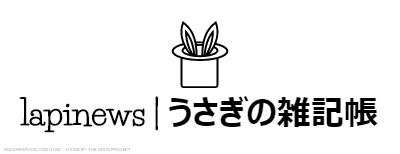




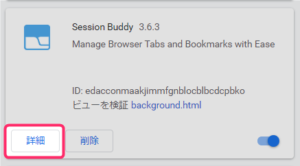
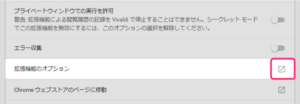
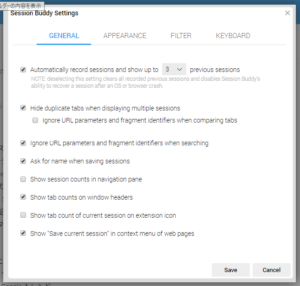


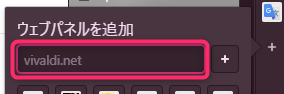
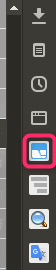





コメント